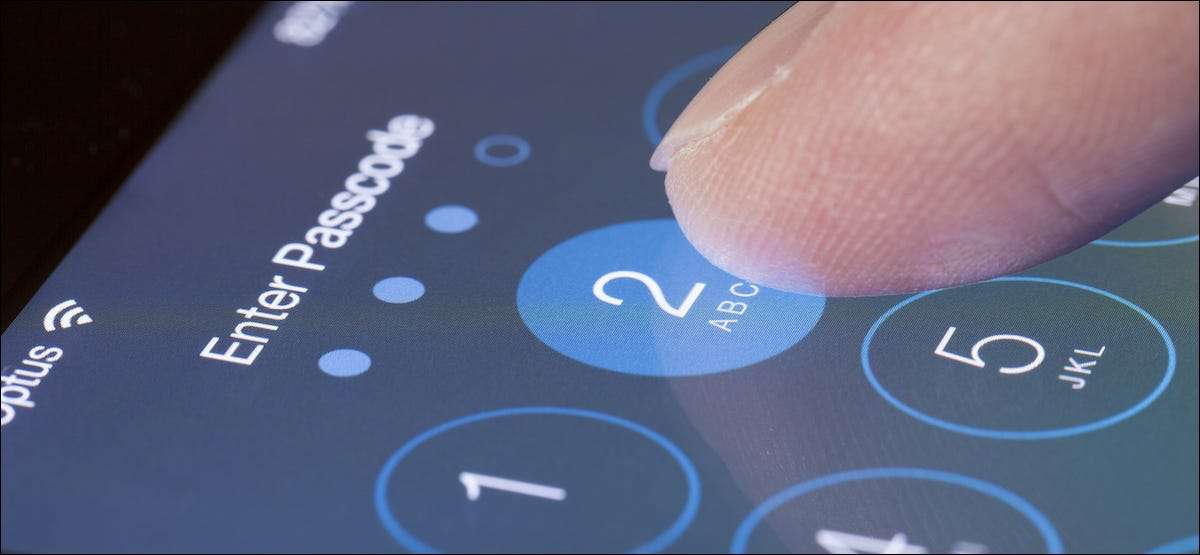
Todos nós temos aplicativos em nossos iPhones que são sensíveis na natureza ou contêm informações privadas que poderiam usar um Camada extra de segurança . Enquanto você não pode bloquear diretamente aplicativos no seu iPhone, um Tempo de tela A solução alternativa permite restringir o acesso de um aplicativo. Veja como usá-lo.
O truque para bloquear aplicativos em um iPhone ou iPad envolve a imposição do limite mínimo diário em seu uso. Depois de maximizar o limite, você terá que inserir sua senha de tempo de tela para abrir o aplicativo. A única desvantagem desse método é que você terá que esgotar manualmente o limite de tempo de tela todos os dias para ativar a fechadura.
RELACIONADO: Como usar e configurar o tempo de tela no seu iPhone ou iPad
Para começar, abra o aplicativo "Configurações" e escolha a opção "Time Time" no seu iPhone ou iPad.

Toque no botão "Ativar o tempo de tela" para ativar a ferramenta de gerenciamento de tempo de tela da Apple no seu iPhone ou iPad.
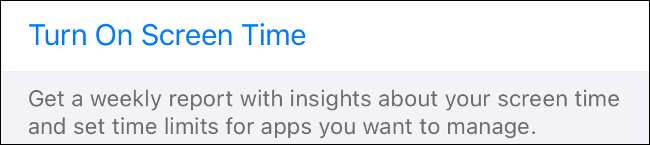
Na seguinte mensagem de confirmação, pressione o botão "Continuar". Na próxima tela, selecione "Este é o meu iPhone".

No menu "Time Time", selecione a opção "App Limits".

Alterne no "App Limits" listando.
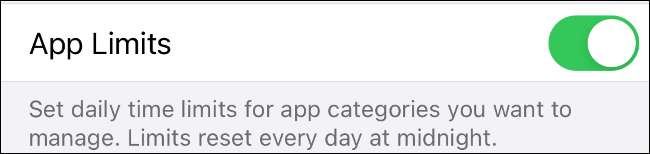
Selecione "Adicionar limite".

Escolha o aplicativo que você gostaria de bloquear e, em seguida, toque no botão "Next" no canto superior direito.

Defina o tempo do limite para um único minuto.
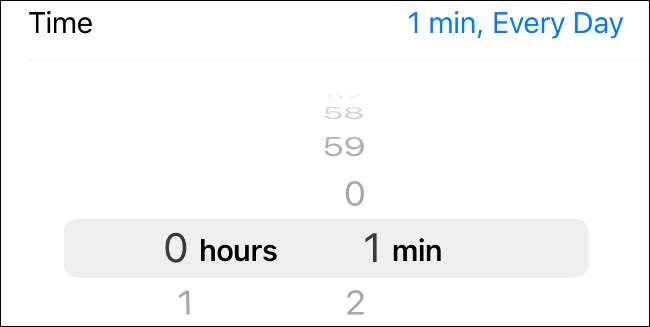
Toque no link "Adicionar" no canto superior direito para continuar.

Quando terminar de configurar o limite, retorne à página "TIME TIME" Configurações. Role para baixo e defina sua senha com "Use a senha do tempo de tela".
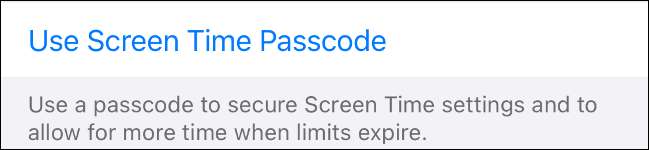
Agora, é importante observar que seu iPhone ou iPad não bloqueia automaticamente o aplicativo. Só acontecerá depois de você ter usado o aplicativo por um minuto. Além disso, você também precisará desgastar a opção subsequente para estender o limite por um minuto.
Para fazer isso, deixe o aplicativo aberto por um minuto. Depois que o alerta "TIME TIME" aparecer, toque em "Peça mais tempo".
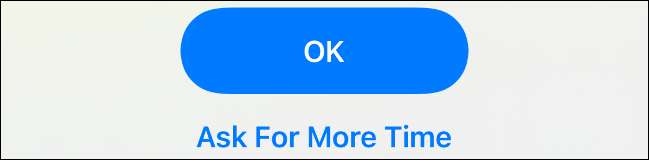
Em seguida, selecione "mais um minuto".
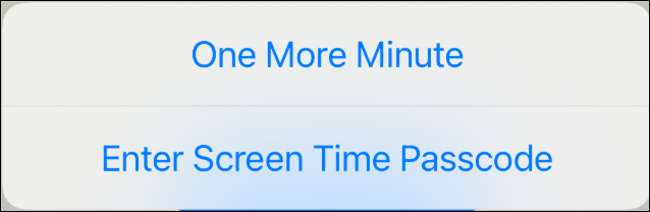
Depois que o minuto adicional tiver passado, a única maneira de acessar esse aplicativo é inserir a senha do tempo de tela.
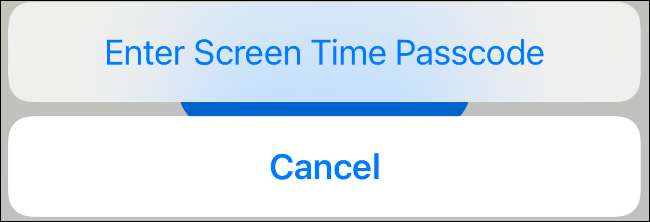
Para o resto do dia, o seu aplicativo iPhone ou iPad terá uma camada extra de segurança.
RELACIONADO: 10 etapas fáceis para melhor segurança do iPhone e iPad







